Sisällysluettelo
Jos sinulla on Exchange-, Microsoft 365- tai Outlook.com-tili ja haluat jakaa kalenterisi Outlookin työpöytäsovelluksessa tai Outlook for Webissä, jatka lukemista alla.
Jotta kollegat voivat suunnitella kokouksia etätyöskentelyn aikana, on oltava korkea koordinointitaso. Työntekijöiden toimintojen synkronointi kalentereissa on kriittinen elementti, joka edistää viestintää ja työskentelyä kaikissa yrityksissä.
Outlookin avulla voit jakaa kalenterisi muiden ihmisten kanssa antamalla kullekin niistä eritasoisia käyttöoikeuksia, ja tässä artikkelissa on yksityiskohtaiset ohjeet siitä, miten se tehdään sekä Outlook for Desktop -sovelluksessa että Outlook for Webissä (Outlook.com/Office365).
Osa 1. Kalenterin jakaminen Outlookissa työpöydälle.
Outlook työpöydälle tarjoaa kaksi (2) vaihtoehtoa kalenterin jakamiseen. Ensimmäisen vaihtoehdon avulla voit jakaa kalenterin vain lukuoikeuksin muille käyttäjille, kun taas toisen menetelmän avulla voit jakaa kalenterin muokkausoikeuksin (esim. tehdä muutoksia tai lisätä ja poistaa tapahtumia). Molemmat menetelmät kuvataan alla.
- Menetelmä 1. Jaa kalenteri vain lukuoikeuksilla.Menetelmä 2. Jaa kalenteri muokkausoikeuksilla.
Menetelmä 1. Kuinka jakaa Outlookin työpöytäkalenteri vain katseluluvalla.
Jos haluat vain jakaa Outlook for desktop -kalenterin ilman, että muut käyttäjät voivat tehdä muutoksia, noudata seuraavia ohjeita.
1. Laukaisu Outlook ja siirry kalentereihisi valitsemalla kalenterista Kalenteri kuvake vasemmassa alakulmassa.
2. Valitse kalenteri, jonka haluat jakaa, ja valitse valikosta Etusivu välilehden valikko, valitse Jaa kalenteri. *
Huomautuksia:
1. Jaa kalenteri painike on käytettävissä vain silloin, kun käytetään Microsoft Exchange-, Microsoft 365- tai Outlook.com-tilejä. Käyttäjät, joilla on muita tilityyppejä, kuten IMAP tai POP3, eivät voi jakaa kalentereitaan, ja he voivat käyttää vaihtoehtoina "Sähköpostikalenteria" tai "Julkaise verkossa".
2. "Jaa kalenteri" -vaihtoehto ei anna kenellekään mahdollisuutta muokata kalenteriasi, vaan ainoastaan tarkastella sitä. Jos haluat, että muut voivat tarkastella ja muokata kalenteriasi, lue menetelmä-2:n ohjeet.

3. Vuonna Kutsun jakaminen ikkuna:
a. Vuonna 'To... ' box tyyppi ... sähköpostiosoite sen vastaanottajan (niiden vastaanottajien) nimi, jonka kanssa haluat jakaa kalenterin, tai napsauta ' To... painikkeella voit valita vastaanottajat osoitekirjasta.
b. Osoitteessa Yksityiskohdat vaihtoehdoista voit valita, kuinka paljon tietoja haluat toisen henkilön tai muiden henkilöiden näkevän:
- Täydelliset tiedot näyttää kaikkien kalenterisi kohteiden kellonajan, aiheen, sijainnin ja muut tiedot. Rajoitetut tiedot näyttää kellonajan, aiheen ja sijainnin, mutta ei muita tietoja. Saatavuus vain näyttää vain kalenterissa olevien kohteiden kellonajat.
c. Muokkaa lopuksi halutessasi aihetta ja napsauta painiketta Lähetä painikkeella voit jakaa Outlook-kalenterin.
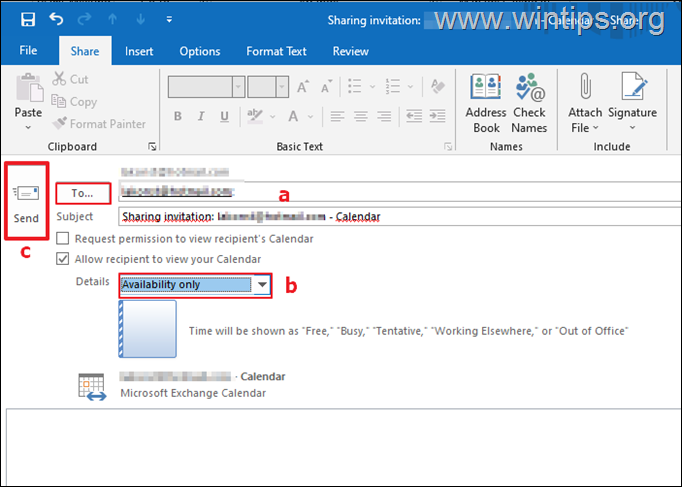
Menetelmä 2. Outlookin työpöytäkalenterin jakaminen katselu- ja muokkausoikeuksilla.
Jos haluat jakaa kalenterin Outlook for desktopissa muiden henkilöiden kanssa ja antaa heidän tehdä siihen muutoksia (esim. lisätä, muuttaa tai poistaa kalenteritapahtumia), käytä komentoa Kalenterin käyttöoikeudet Vaihtoehto. tehdä se:
1. Laukaisu Outlook ja siirry kalentereihisi valitsemalla 'Kalenteri' -kuvake vasemmassa alakulmassa.
2. Valitse kalenteri, jonka haluat jakaa, ja valitse valikosta Etusivu välilehden valikko, valitse Kalenterin käyttöoikeudet.

3. Napsauta Lisää... painiketta ja valitse henkilöt, joiden kanssa haluat jakaa kalenterisi.
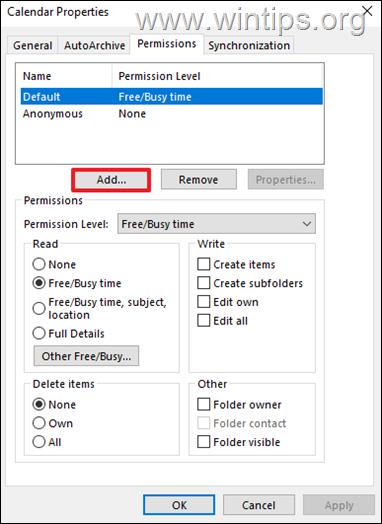
4. Kun olet valinnut henkilöt jaettuun kalenteriin, valitse yksi kerrallaan ja muuta lupataso pudotusvalikosta tai määritä jaetun kalenterin mukautetut käyttöoikeudet. Kun olet valmis, napsauta painiketta Hae > SELVÄ.

Osa 2. Outlook for Web -kalenterin jakaminen muiden ihmisten kanssa.
Jos sinulla on Outlook.com- tai Office365-tili, voit käyttää Outlook Web App -ohjelmaa kalenterisi jakamiseen kenelle tahansa organisaatiosi sisällä tai sen ulkopuolella. Erityisesti kun käytät O365-tiliä, kun jaat kalenterisi jonkun organisaatiosi sisällä olevan henkilön kanssa, hän voi lisätä sen suoraan kalenterinäkymäänsä Outlookin työpöytäsovelluksessa tai Outlook Web App -ohjelmassa.
Kalenterin jakaminen Outlook for webissä:
1. Kirjaudu sisään Outlook.comiin MS-tililläsi.
2. Valitse Kalenterin kuvake navigointipaneelissa ja napsauta sitten pudotusvalikosta kohtaa Kalenterini ja valitse kalenteri, jonka haluat jakaa.
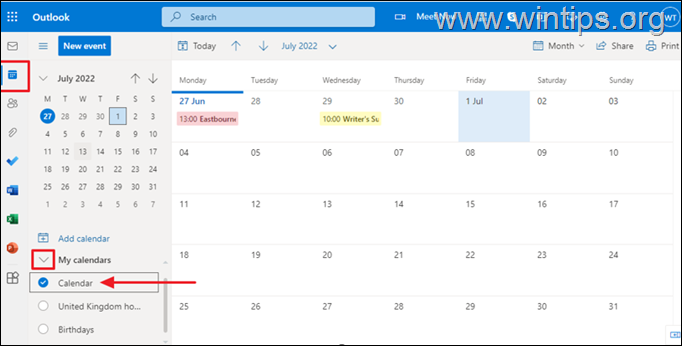
3. Napsauta sitten Jaa valikosta jatkaaksesi.
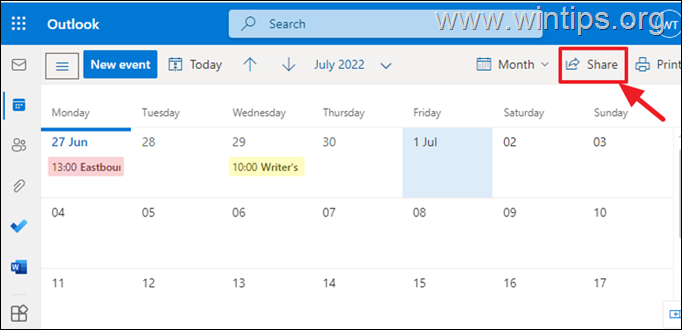
4a. Kirjoita tyhjään kenttään sen käyttäjän (niiden käyttäjien)* sähköpostiosoite, jonka (joiden) kanssa haluat jakaa kalenterisi.
Huomautuksia:
1. Et voi jakaa Outlook.com-kalenteriasi sellaisten käyttäjien kanssa, joilla ei ole Microsoft-tiliä. Kaikki käyttäjät, joilla ei ole Microsoft-tiliä (esim. Gmail, Yahoo jne.), eivät voi tarkastella jaettua kalenteria.
2. Jotta voit jakaa Office365-kalenterin organisaation ulkopuolisille henkilöille, ota ensin käyttöön ulkoisen kalenterin jakaminen Microsoft 365 Admin centerissä.
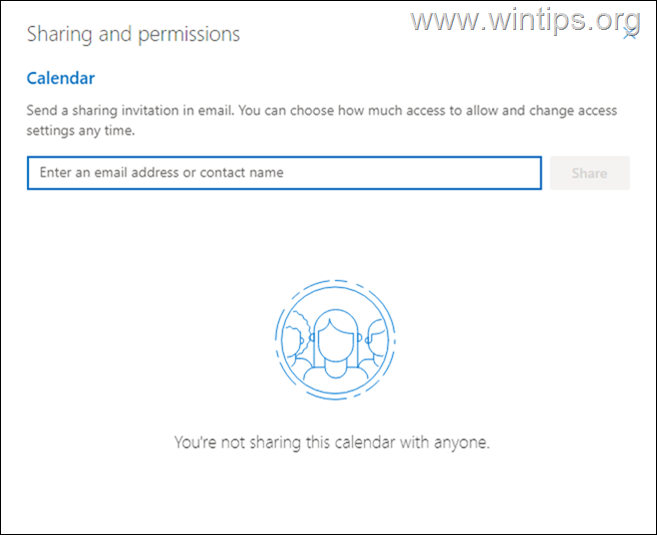
4b. Valitse haluamasi käyttöoikeustaso, jonka haluat jaettuun kalenteriin (joko Voi tarkastella kaikkia yksityiskohtia tai Voi muokata. Kun olet valmis, paina Jaa nappi.
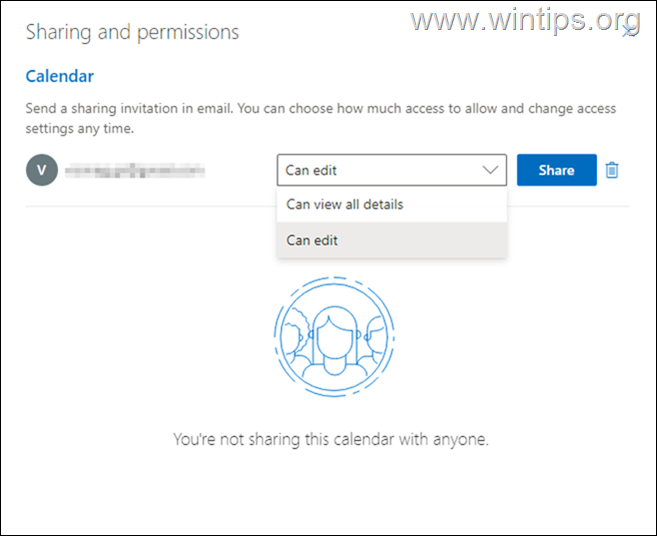
5. Tässä vaiheessa sinun pitäisi olla onnistuneesti jakanut kalenterisi Office365/Outlook.comissa. Jos haluat muuttaa jakamisoikeuksia tulevaisuudessa, klikkaa hiiren oikealla jaetussa kalenterissa ja valitse Jakaminen ja käyttöoikeudet.

Siinä se! Mikä menetelmä toimi teillä?
Kerro minulle, jos tämä opas on auttanut sinua jättämällä kommentti kokemuksestasi. Tykkää ja jaa tätä opasta auttaaksesi muita.

Andy Davis
Järjestelmänvalvojan blogi Windowsista





